WordPress ile Salon Rezervasyon Sistemi Nasıl Oluşturulur
Yayınlanan: 2022-04-27İçindekiler
WordPress ile salon rezervasyon sistemi nasıl oluşturulur?
Bu yazıda, özel, iş odaklı Lotus Spa WordPress temasıyla WordPress'te bir salon rezervasyon web sitesi oluşturmanın ayrıntılarını ele alacağız.
Güzellik ve kuaför salonları , masaj salonları , sağlık stüdyoları ve spa merkezleri için özel olarak üretilmiştir.
Başka bir randevu teması kullanıyorsanız, herhangi bir sağlayıcıdan herhangi bir WordPress tasarımını seçmekte özgür olduğunuz için bu kılavuz yine de alakalıdır.
Bununla birlikte, WordPress'te çevrimiçi bir salon rezervasyon sistemi oluşturmanın her şeyden önce bir rezervasyon eklentisi kullanma meselesi olduğunu unutmayın.
Lotus Spa teması, randevu rezervasyonu, çevrimiçi ödemeler ve müşterilere geri bildirim verme yeteneği sunmak isteyen hizmet tabanlı tüm işlerle ilgilenecek WordPress için MotoPress program salon rezervasyon sistemi ile önceden paketlenmiştir.
Yani, herhangi bir sağlıklı yaşam ve spa yönetim yazılımı için MotoPress tarafından salon çevrimiçi rezervasyon sistemini kolayca optimize edebilirsiniz.
Ayrıca, entegre sınıf rezervasyon eklentisi ile Yogamo yoga stüdyosu WordPress teması hakkında bilgi edinin.
Lotus Spa Nedir?
Kılavuzu, önceden tasarlanmış bir rezervasyon widget'ı ve Hakkımızda, Kişiler vb. gibi birçok gerekli site sayfasıyla birlikte gelen, yüksek oranda dönüşüm sağlayan, profesyonelce tasarlanmış bir şablon olan Lotus Spa temasından ekran görüntüleri ile örnekleyeceğiz.
İşte bu WordPress temasının altında yatan ve tema özelleştirme sürecini hızlandırmak için yapılmış birkaç temel içerik öğesi daha var (çünkü sadece demo içeriğini kendinizle değiştirmeniz gerekecek).
- Kitap düğmesini ve önemli mesajları yerleştirebileceğiniz öne çıkan bölümler.
- Öne çıkan hizmetler.
- Salon ekibiniz, isteğe bağlı olarak bir fotoğraf, sertifikalar, uzmanlık, kişiler ve hatta sosyal medya bağlantıları dahil olmak üzere her kişi için daha fazla biyografi detayı ekleyebilirsiniz.
- Hediye kartları, bonus programları veya sertifikalar.
- Anında karşılaştırmalar için çeşitli fiyat listeleri.
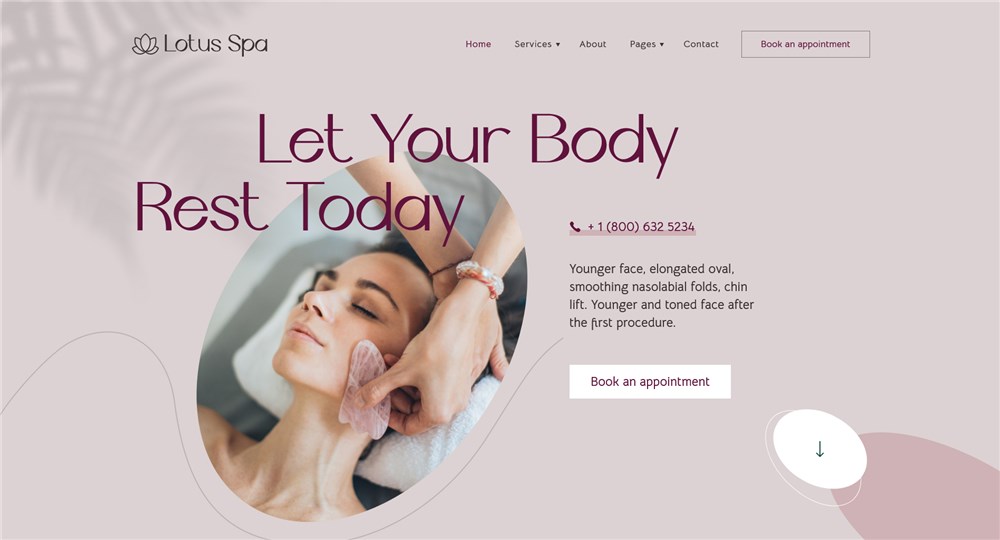
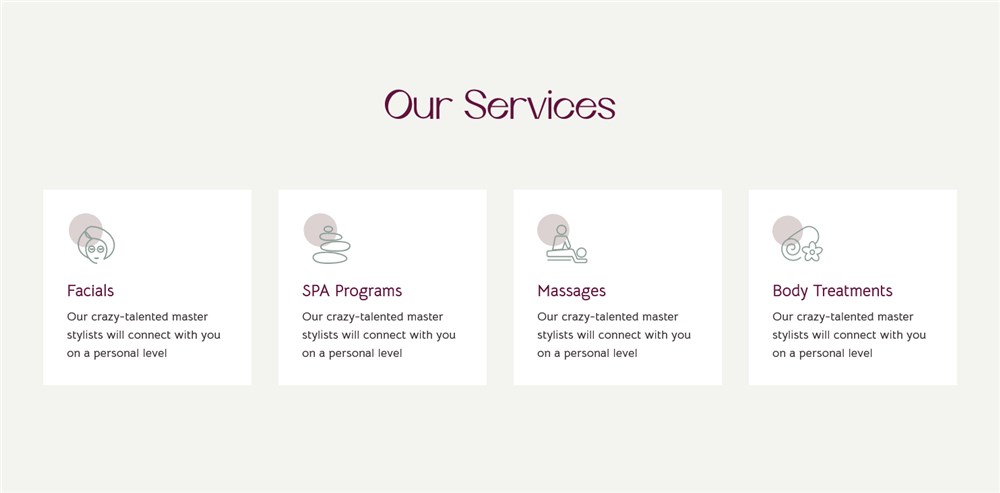
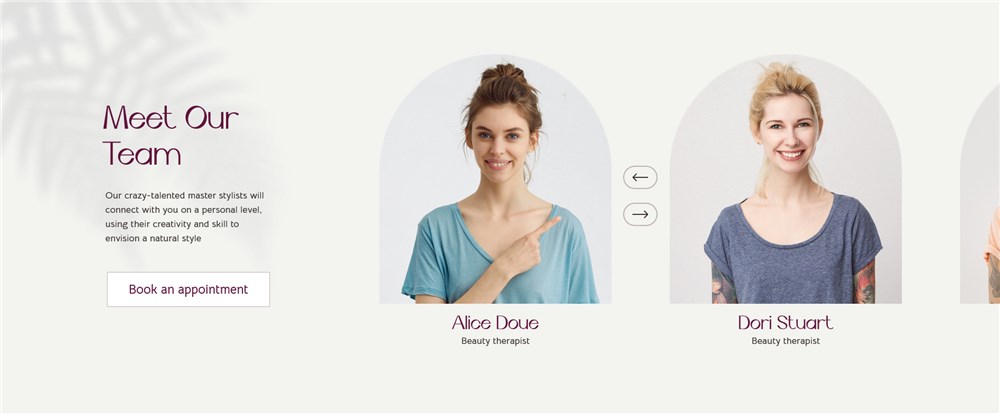
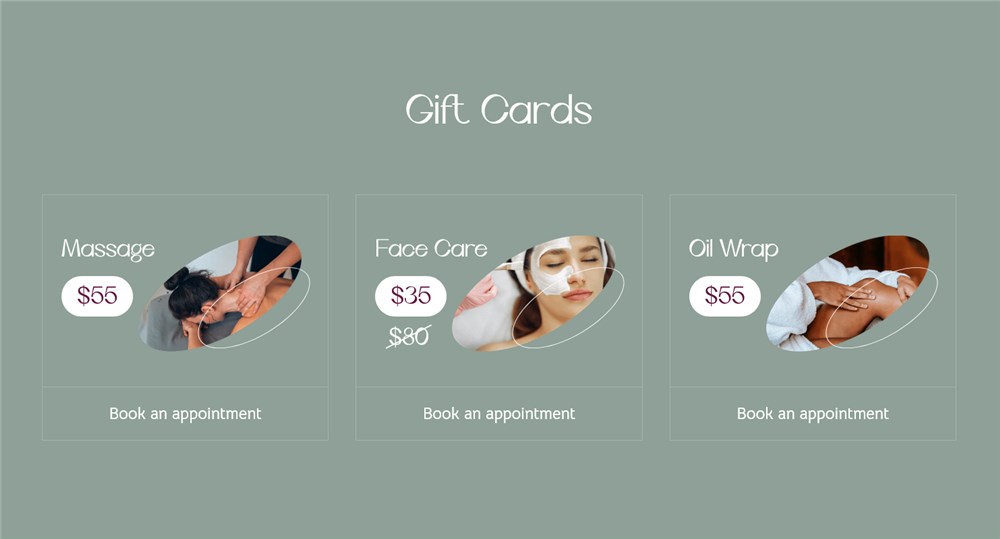
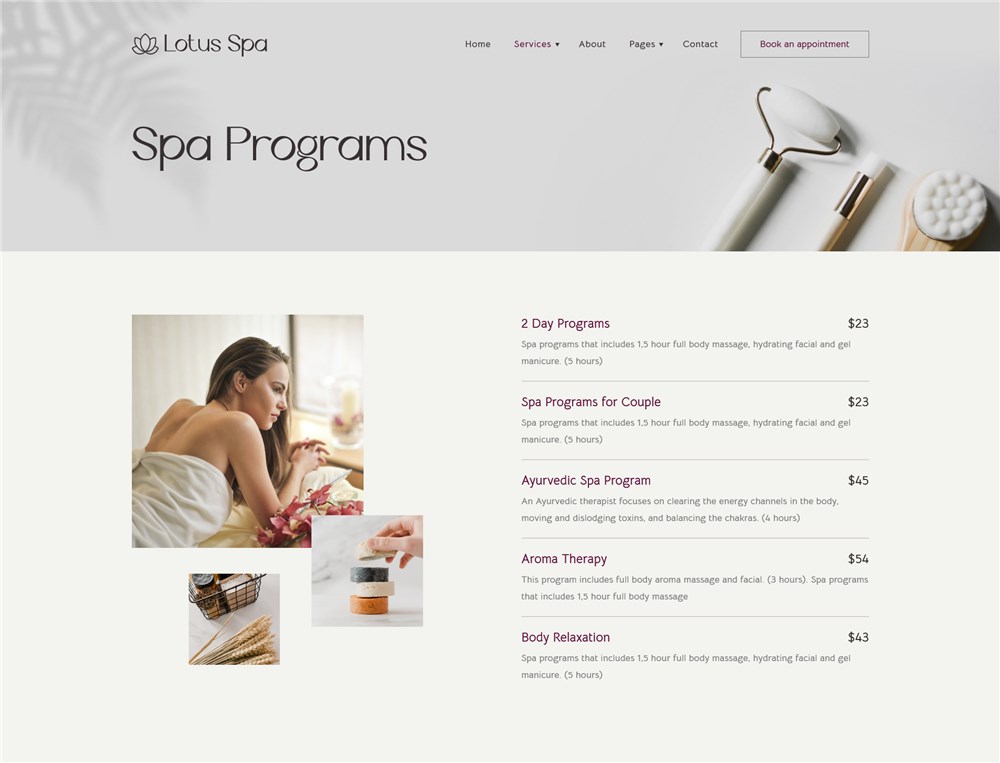
Ayrıca, önceden paketlenmiş Stratum eklentisinin yardımıyla, Elementor oluşturucu tarafından yedeklenen yerel WordPress blok düzenleyicide ücretsiz olarak düzenlenebilir.
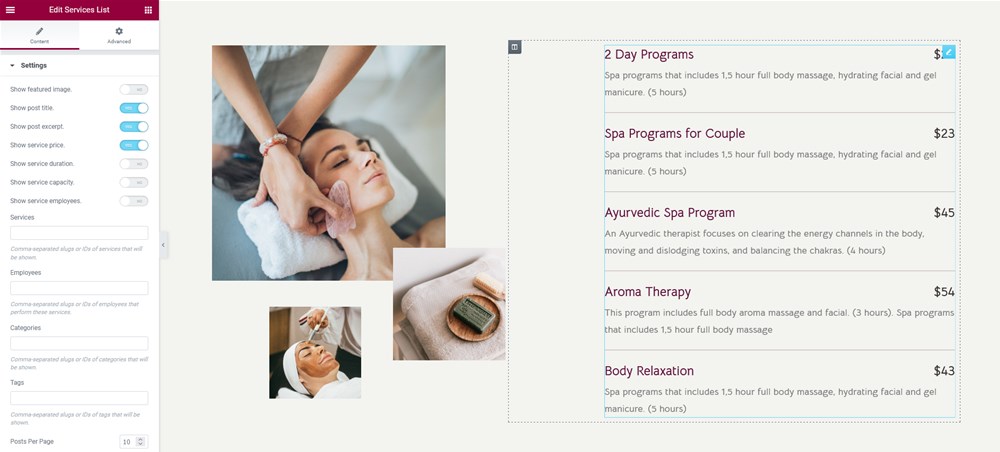
Müşterilerinizin hızlı ve kolay bir şekilde rezervasyon yapma şansına sahip olmaları için Rezervasyon düğmesini birden fazla yere, birden çok noktaya yerleştirme yeteneği de dahil olmak üzere, işletmenizin özelliklerini daha da fazla öne çıkarmanıza yardımcı olabilecek birçok ayrıntı vardır.
Yine, herhangi bir tasarıma sahip olabilirsiniz, ancak MotoPress'in salon rezervasyon sistemi aynı şekilde çalışacaktır, ancak her zaman varsayılan WordPress tema stiline bağlı olduğundan muhtemelen farklı görünecektir.
Şimdi sistemin siz ve müşterileriniz için nasıl çalıştığına daha yakından bakalım.
MotoPress programlı salon rezervasyon sistemi ile bir salon rezervasyon sistemi oluşturun
MotoPress randevu rezervasyon eklentisi, sitenize, ikisi bir arada bir şey olan mobil uyumlu bir randevu rezervasyon widget'ı ekler - bir çevrimiçi rezervasyon takvimi ve bir salon rezervasyon widget'ı.
Müşteriler için, gerekli hizmeti ve uygun tarihleri seçmekten çevrimiçi ödemeye kadar adım adım rehberlik eden bir rezervasyon sihirbazıdır.
İlk adımda, istemci bir hizmet, konum ve hizmet sağlayıcı belirtir. Ayarlarda gerekli rezervasyon formu alanlarını yeniden adlandırabileceğinizi veya gizleyebileceğinizi unutmayın. 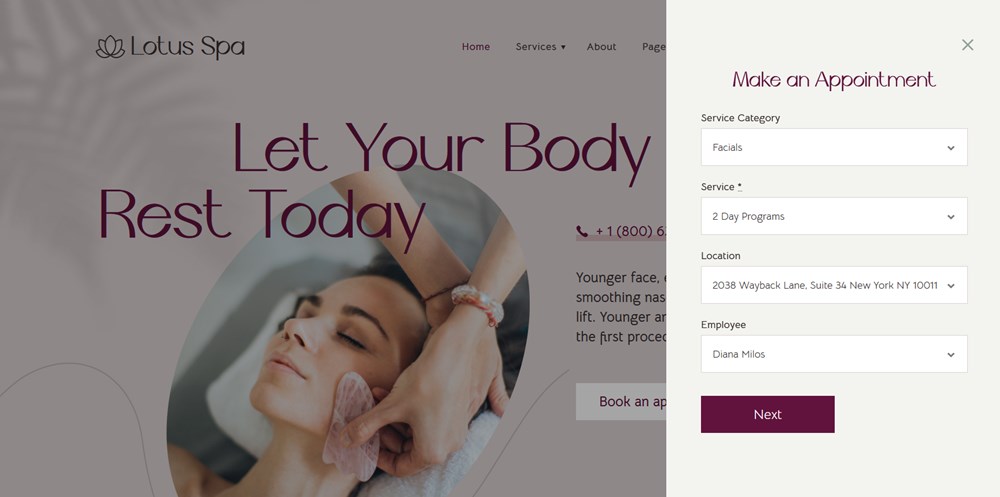
Bundan sonra, WordPress salon rezervasyon sistemi, mevcut olanlardan bir tarih ve saat seçmelerini sağlar.
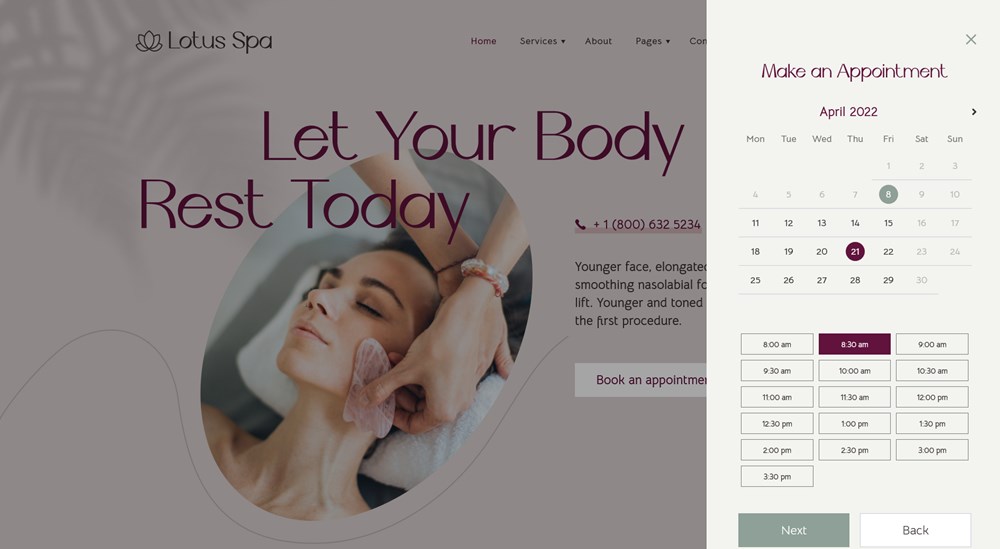
Ardından, insanların ekstra hizmetler ekleyebilecekleri alışveriş sepeti özelleştirme adımını takip eder. Gruplara izin veriliyorsa, müşteri randevu için kişi sayısını seçebilir. Sepete birkaç hizmet eklemek de mümkündür.
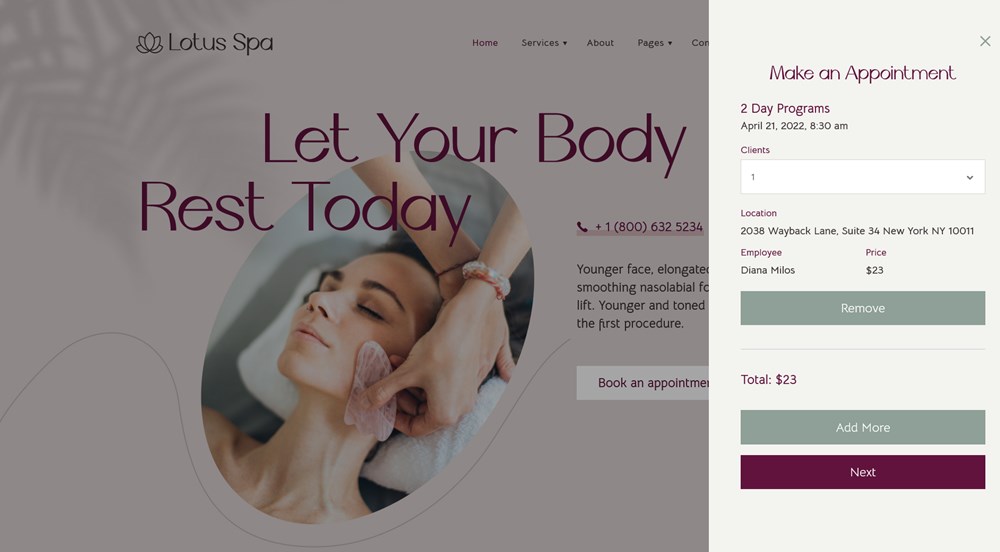
Müşteriler ayrıca telefon numarası ve e-posta adresi gibi iletişim bilgilerini de sağlamalıdır.
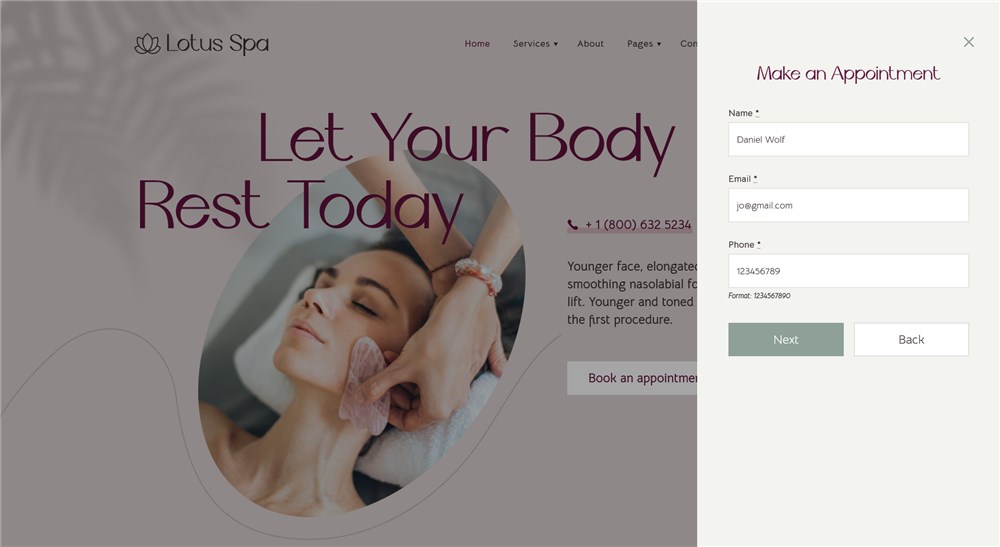
Son adımda, etkinleştirdikleriniz arasından ödeme yöntemlerini seçerler ve ya çevrimiçi ödeme yapar ya da varıştan sonra ödemeyi seçerler.
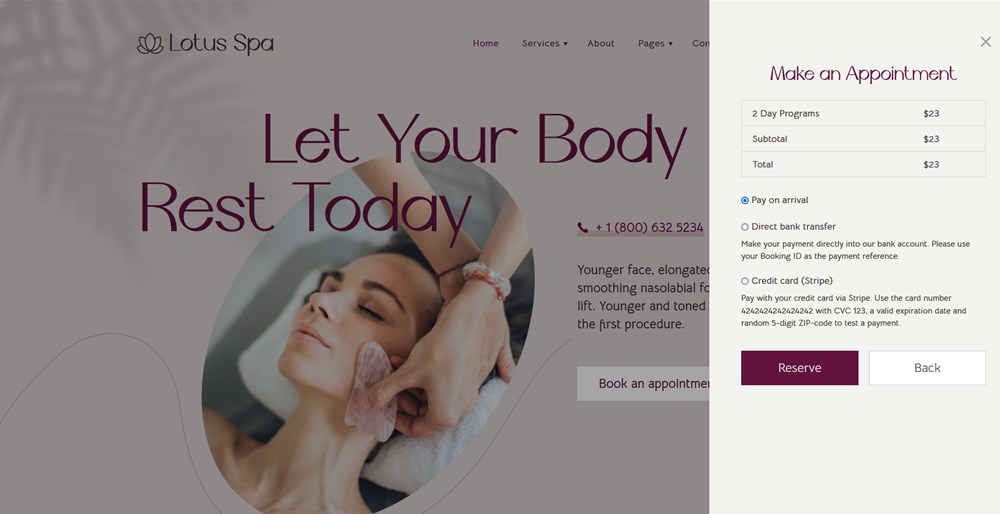
İşlem başarılı olursa, müşteriler ve yöneticiler ilgili bir e-posta alırlar, rezervasyon durumları otomatik olarak değişir.
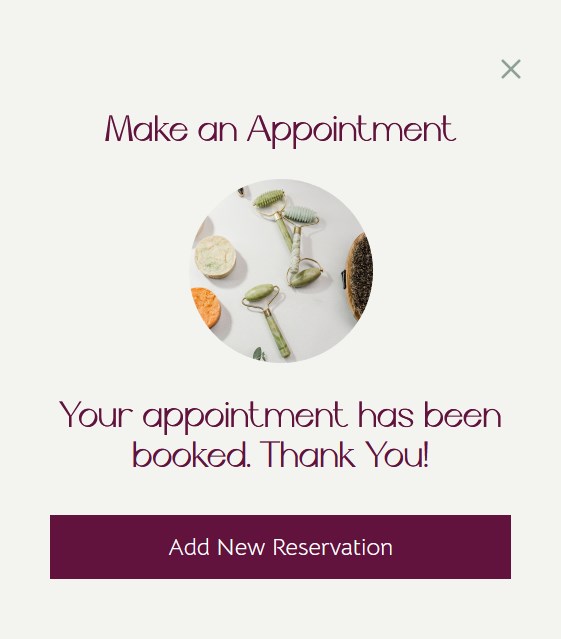
Ancak bunu web sitesinde görüntülemeden önce, gösterge tablosunda tercihlerinizi yapılandırmanız gerekir.

Kural olarak, MotoPress WordPress salon rezervasyon sistemi eklentisini kullanma süreci aşağıdaki gibidir.
Adım 1. Para birimi ve rezervasyon onay modları dahil olmak üzere genel ayarları yapın
Salon randevularınızın sürelerini uyarlamak için minimum randevu süresini, varsayılan rezervasyon durumlarını ve daha fazlasını ayarlayabilirsiniz.
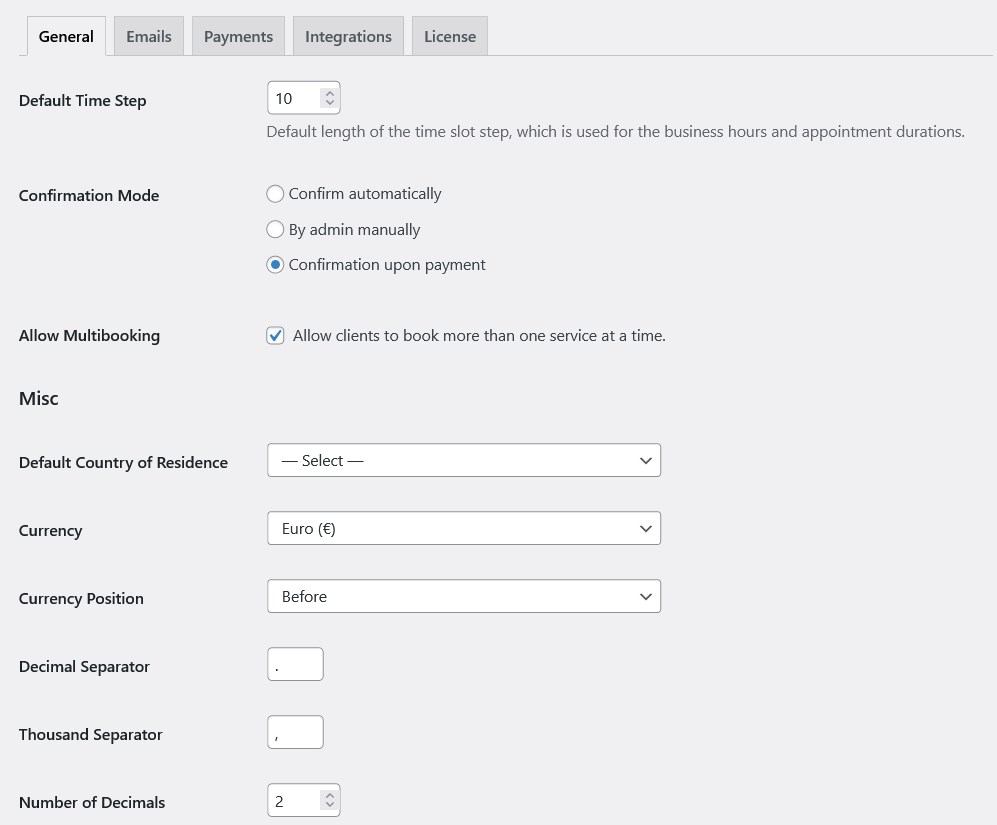
Varsayılan rezervasyon onay modlarına gelince, aşağıdakiler arasından seçim yapmakta özgürsünüz:
- Otomatik olarak onayla
- Yönetici tarafından manuel olarak
- Ödeme üzerine onay
Adım 2. Servis sağlayıcıları ekleyin
Çok sayıda ekip üyesi varsa, herkes için bireysel çalışma takvimi ve diğer ayrıntıları içeren bir profil oluşturmanız gerekir. Bir solopreneur iseniz de sorun değil, sadece bir profil oluşturun.
Bu profilleri özelleştirmek için herhangi bir oluşturucuyu kullanabilirsiniz; Lotus Spa ile Elementor tarafından sağlanan tonlarca özelleştirme seçeneği vardır.
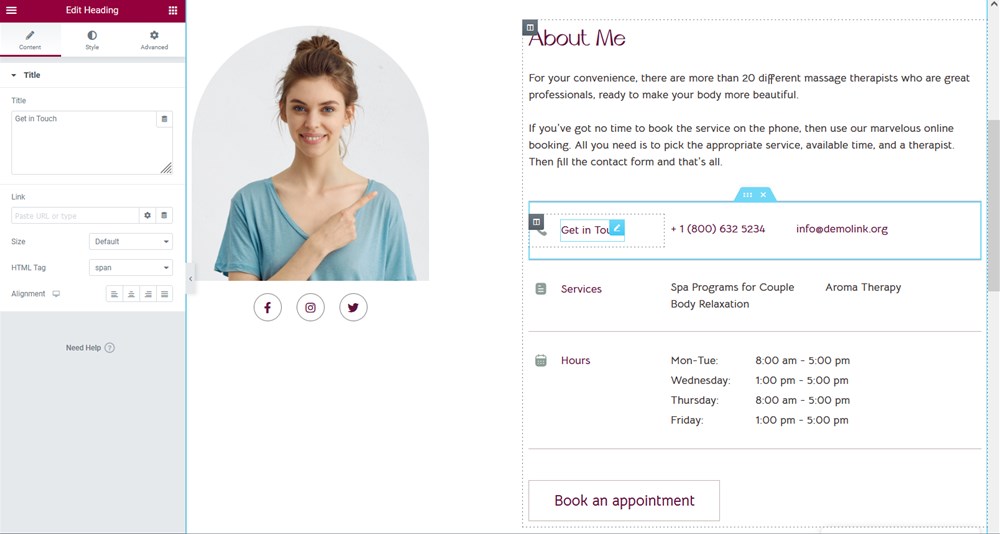
Adım 3. Farklı konumlarda bir veya daha fazla salon ekleyin
Faaliyet gösterdiğiniz çok sayıda salon ve konum ekleme yeteneği sayesinde MotoPress Booking eklentisini kurumsal düzeydeki işletmeler için de optimize edebilirsiniz.
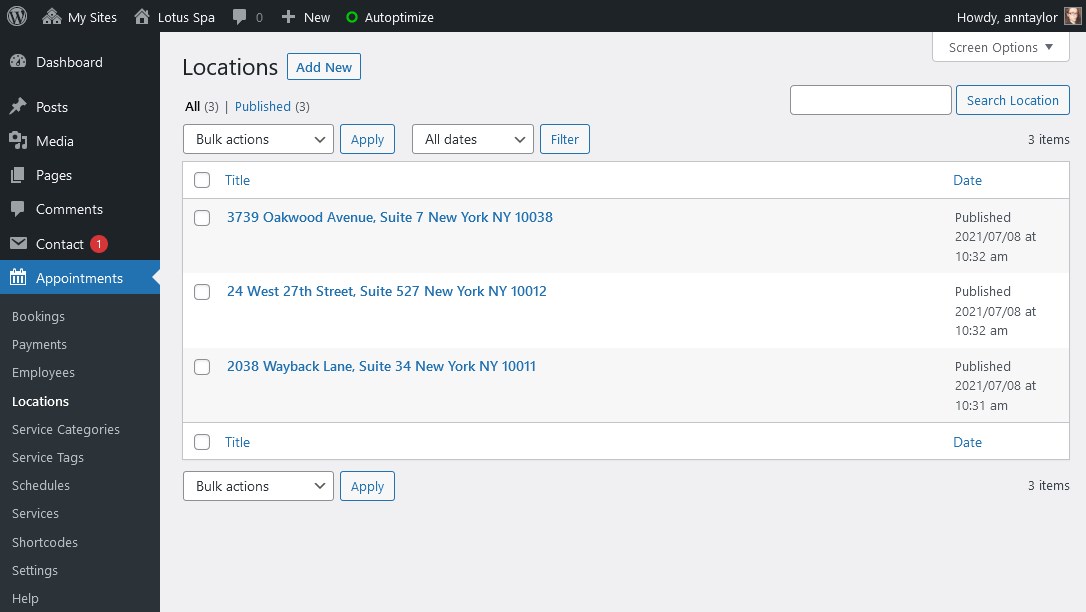
Adım 4. Her çalışan için bir çalışma programı özelleştirin
Öğle yemekleri, molalar, izin günleri ve konumlardaki farklılıklarla her çalışan için bir programı optimize etmek kolaydır. Ayrıca programa tatiller ve diğer araları da ekleyebilirsiniz.
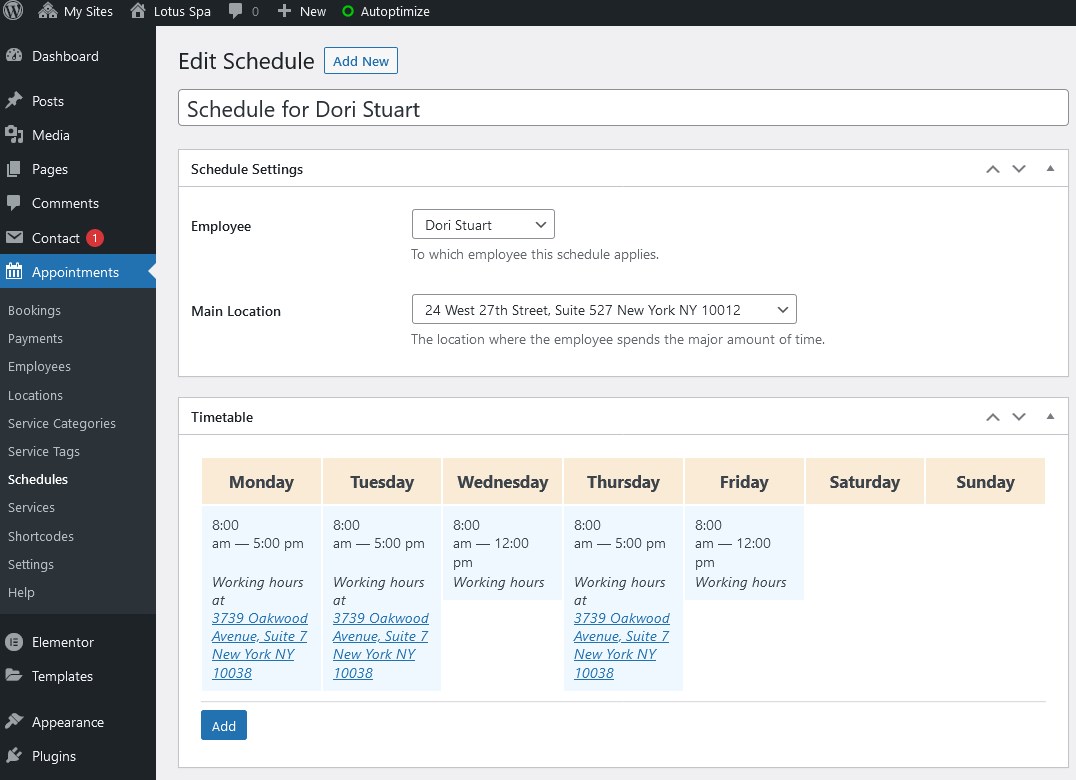
Çalışanlar, rezervasyonlarını görüntülemek ve programlarını görüntülemek/düzenlemek için kendi profillerinde oturum açabilir. MotoPress Booking eklentisi, web sitesine farklı yönetici ayrıcalıkları verebilmeniz için eklentiye erişimi tanımlamanıza izin verir.
Diğer ayarların yanı sıra çalışanlar, programlarını Google takvimleriyle senkronize edebilir ve anında bildirimlerle uygunluk durumlarını her zaman güncel tutabilir.
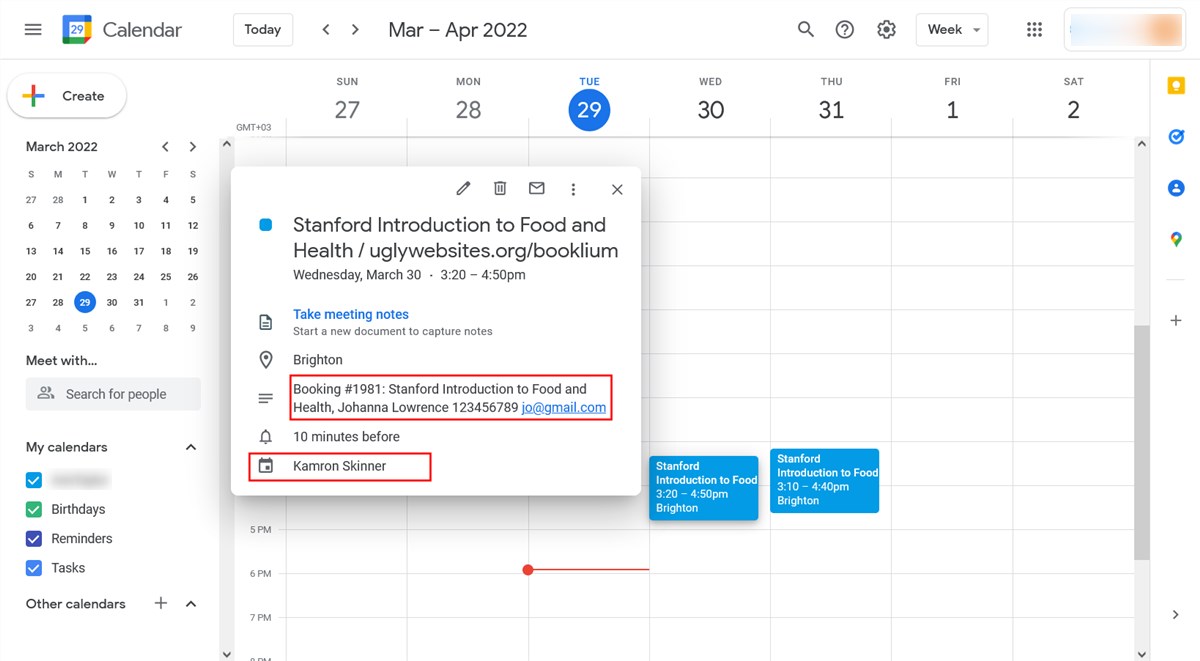
Adım 5. Salonunuzda verdiğiniz hizmetleri özelleştirin
Verdiğiniz tüm hizmetleri özelleştirebilir, fiyatı, randevu süresini belirleyebilir, gerekirse ekstra tampon süreler ekleyebilir, gerekirse grup kapasitesini belirleyebilir, hizmeti verebilecek servis sağlayıcıları seçebilirsiniz. Sınırsız hizmet ekleyebilirsiniz.

6. Adım. E-posta bildirimlerini ayarlayın
Size ve müşterilerinize gönderilen e-postaları özelleştirebilir ve markalaştırabilirsiniz. Yapıştırabileceğiniz ve e-postalardaki verileri otomatik olarak değiştirecek birkaç etiket vardır, örneğin bir rezervasyon durumu veya müşteri ayrıntıları girin.
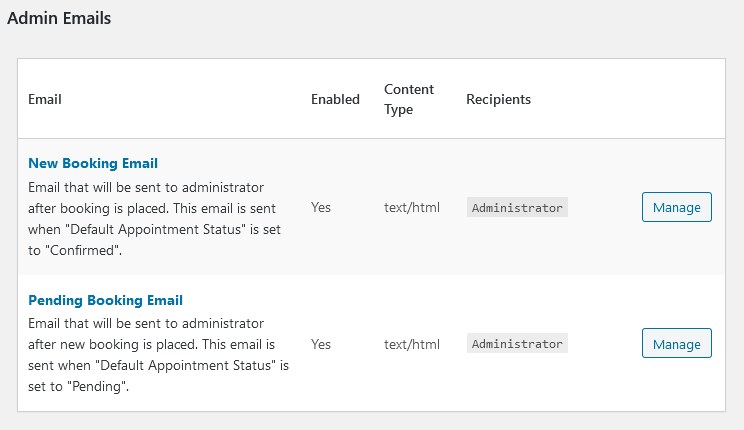
Adım 7. Ödeme yöntemlerini etkinleştirin
Rezervasyon eklentisi, çeşitli ödeme yöntemleri belirlemenize olanak tanır. Ödemeleri sitenizde PayPal, Stripe, Doğrudan Banka Havalesi yoluyla tahsil edebilir veya varışta ödeme yapabilirsiniz. Stripe ayrıca Bancontact, iDEAL, Giropay, SEPA Otomatik Ödeme ve SOFORT'u destekler.
Bu açıdan, MotoPress'in rezervasyon eklentisi muhtemelen WordPress pazarında bulabileceğiniz en iyi salon rezervasyon sistemidir; herhangi bir fiyat eklentisi için sizden ücret almaz.
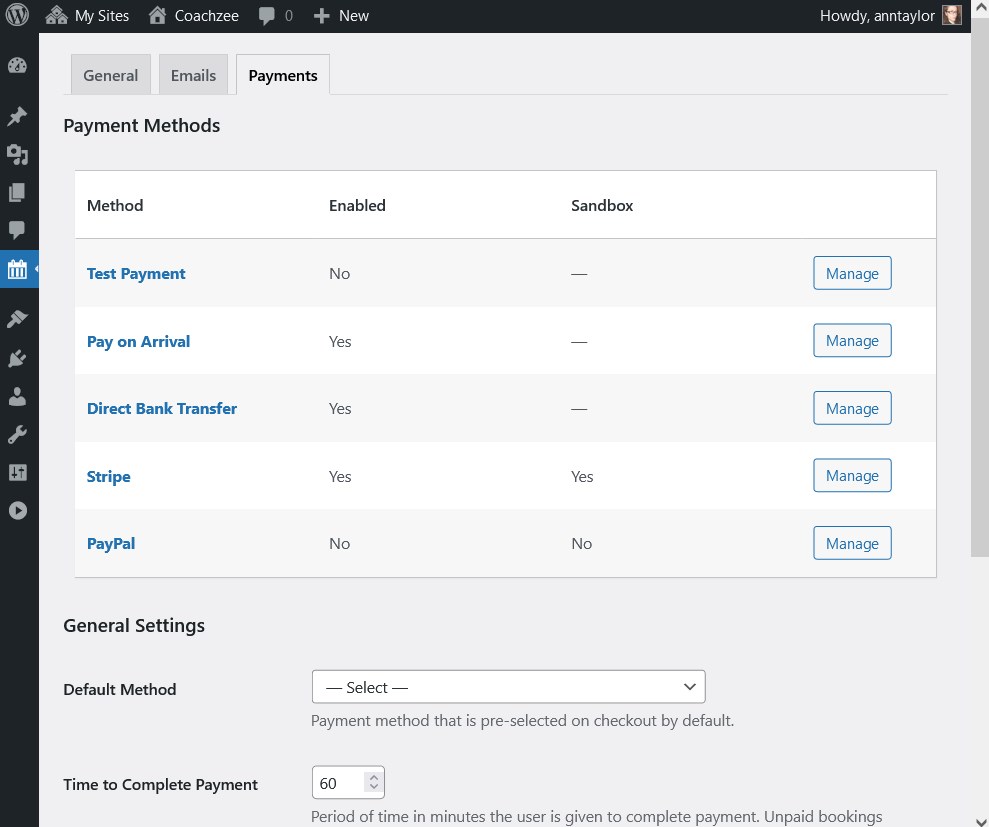
Adım 8. Bir rezervasyon widget'ı ekleyin ve özelleştirin
Rezervasyon widget'ı ve sihirbazı düzenlenebilir - form alanlarını vb. yeniden adlandırabilir veya gizleyebilirsiniz.
Rezervasyon widget'ını, Elementor veya WordPress blok düzenleyici dahil olmak üzere herhangi bir web sitesi oluşturucu aracılığıyla değiştirebilirsiniz. 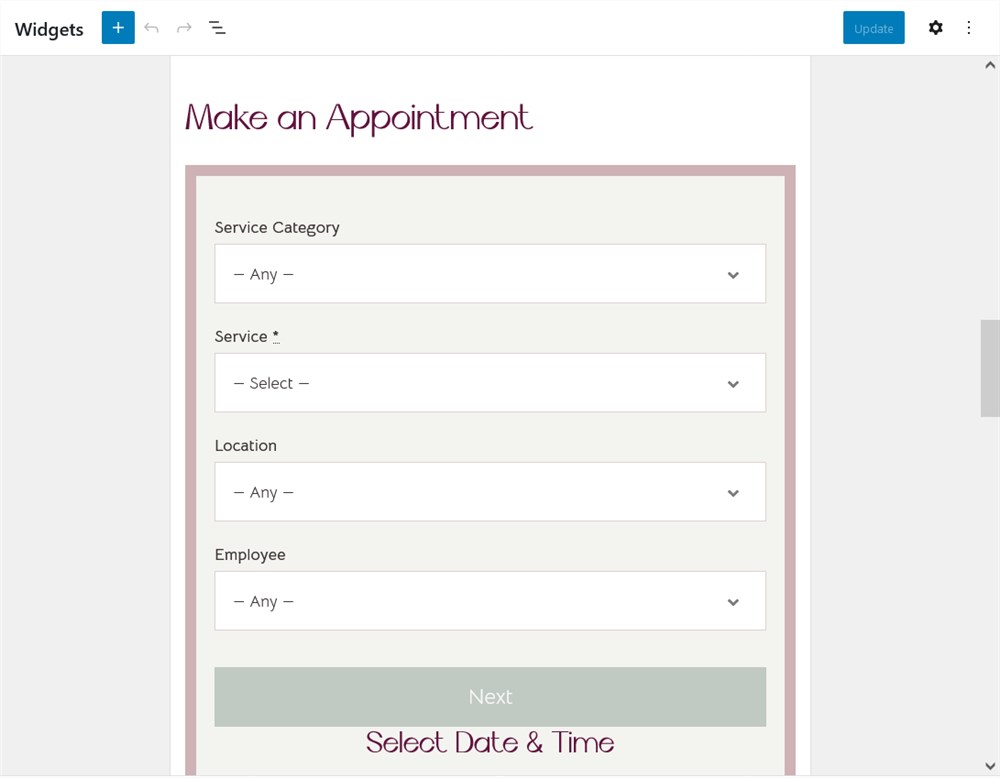
İşlevselliği ayarlamakta güçlük çekmeyecek, renk düzeni ve düzeni site tasarımınıza uygun olarak uygulanacaktır.
Herhangi bir belirli web sitesi bölümüne veya site genelinde küresel görünürlükleriyle bilinen WordPress temanızın widget bölgelerine kısa kod/widget olarak ekleyebilirsiniz.
Adım 9. Rezervasyonları yönetin
Güzellik salonu için online rezervasyon sistemi olarak kullanabileceğiniz eklentinin birkaç menü bölümü, rezervasyonları yönetmeye ve kontrol etmeye ayrılmıştır:
- Ödeme geçmişini ve ödeme işlemlerini görüntüleyin
- Rezervasyonları bir takvim modunda görüntüleyin
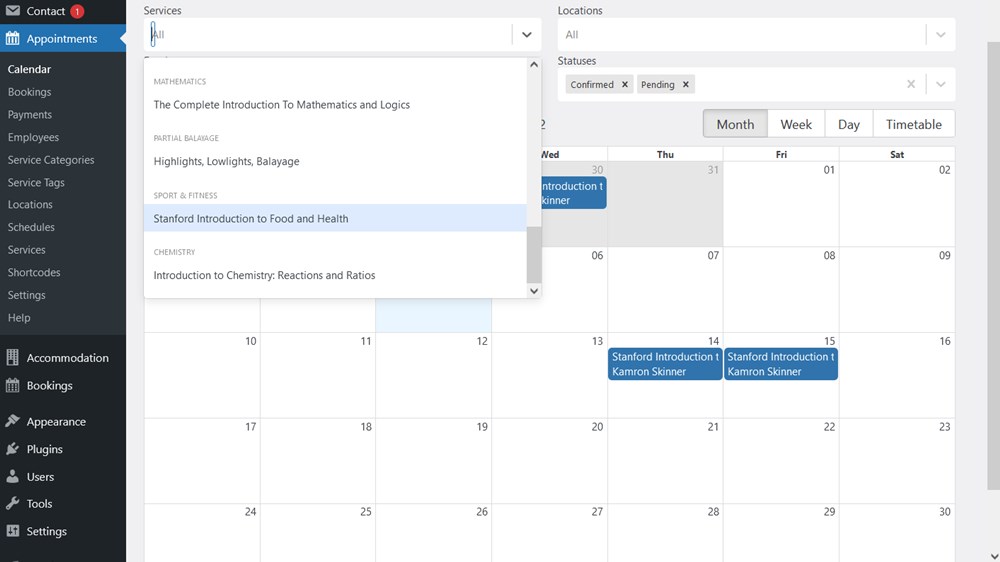
- Mevcut rezervasyonları düzenle
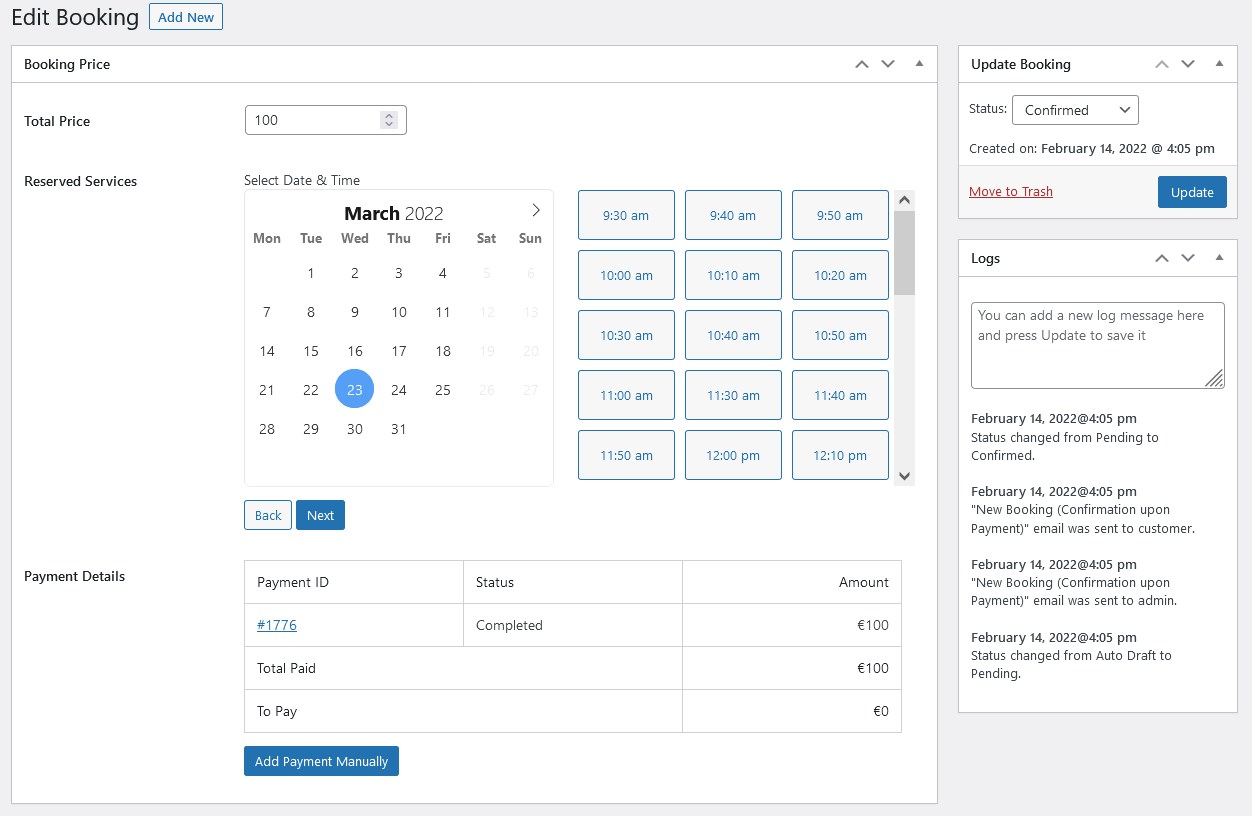
- Yönetici panosuna elle rezervasyon ekleyin.
Yine de rezervasyonlarınızla ilgili birçok özelleştirme ayarı yapabilir, durumlarla çalışabilir, bunları bulutta dosyada tutmak için elle ödemeler ekleyebilirsiniz, vb. Yapacak çok fazla iş yok!
Sonuç: WordPress ile Salon Rezervasyon Sistemi Nasıl Oluşturulur
WordPress ile bir salon rezervasyon sistemi oluşturmayı özetlemek gerekirse – Lotus Spa'daysanız, WordPress zamanlayıcı eklentisi paketlenmiş olarak geldiği için herhangi bir ekstra araca ihtiyacınız olmayacak. Özel bir Lotus Spa teması kullanmak, gelişigüzel, profesyonel olmayan web sitesi görünümlerinden kaçınmanıza yardımcı olacaktır.
Rezervasyon motoruyla, üçüncü taraf entegrasyon araçlarına gerek kalmadan takvimden ödeme işlemeye kadar her şeye sahip olursunuz. Herhangi bir ekstra komisyon ödemenize gerek kalmadan sınırsız salon oluşturabilir, sınırsız ekip üyesi ekleyebilir ve işletmenizin oluşturabileceği sayıda rezervasyonu kabul edebilirsiniz.
Ücretsiz bir deneme sitesi kaydedin
Tüm özelliklere göz atın
